Zalomení řádků umožňuje uložit více dat do jedné buňky, což může být užitečné pro některé projekty Excel. Pokud chcete například vytvářet jedinečné a kreativní pracovní listy, zalomení řádků je nutností. Naučte se, jak začít nový řádek textu uvnitř buňky v Excelu ještě dnes.
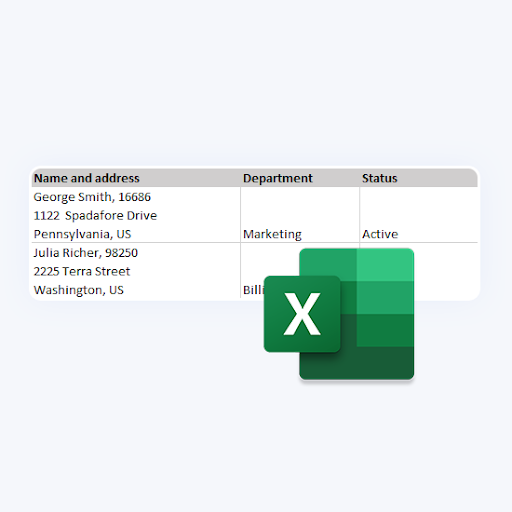
Příkladem, kdy můžete potřebovat více řádků textu v buňce, jsou poštovní štítky, podrobnosti o společnosti nebo osobní informace. Tyto věci jsou běžně potřeba pro faktury a další obchodní dokumenty.
Naštěstí, Vynikat vám nejen umožní postarat se o matematiku za vašimi pracovními listy. Poskytuje také mnoho možností přizpůsobení. Konce řádků vám umožňují vytvářet personalizované tabulky a zároveň využívat výkonné vzorce, grafy a další funkce Excelu.
Jak začít nový řádek v buňce Excelu
Uživatelé Excelu si mohou všimnout, že často univerzální klávesová zkratka Shift + Enter s tímto softwarem zřejmě nefunguje. Místo toho musíte použít různé metody k zahájení nového řádku a získat data tak, jak chcete, aby se zobrazovala.
Outlook nemůže otevřít sadu složek
Níže uvedené metody fungují pro všechny desktopové verze Excelu. Pro účely této příručky budeme používat nejnovější Microsoft Excel 2019 uvolnění. Pokyny pro mobilní zařízení naleznete níže.
Metoda 1. Použijte klávesovou zkratku
Nejjednodušší způsob, jak začít nový řádek textu nebo přidat mezery mezi text v buňce listu, je zkratka. Opět platí, že „Shift + Enter“ v Excelu nefunguje. Pro rozmístění řádků budete muset použít jinou kombinaci.
- První, dvojklik buňku, do které chcete vložit konec řádku, abyste ji mohli začít upravovat. Tato buňka může být prázdná nebo již může obsahovat data.
- Umístěte blikající kurzor na místo uvnitř vybrané buňky, kde chcete přerušit řádek.

Odkaz na obrázek - zmáčkni Všechno + Vstupte klávesy na klávesnici. Okamžitě byste si měli všimnout, že konec řádku je vložen za vás.
Metoda 2. Použijte nástroj Najít a nahradit
V některých případech můžete pro vkládání zalomení řádků použít klasický nástroj Najít a nahradit. To je užitečné, pokud máte konzistentně formátovaná data a chcete je rychle rozebrat.
V tomto příkladu použijeme datový list, který má na každém požadovaném zalomení řádku čárku (,). Můžete však použít i jiné symboly. Vezměte na vědomí, že tato metoda nahradí symbol v celém listu.
- Vyberte všechny buňky obsahující data, která chcete rozdělit na nové řádky.
- Přepněte se na kartu Domů a poté klikněte na Najít a vybrat ze sekce Úpravy zcela vpravo.

- Z kontextové nabídky vyberte Nahradit . Objeví se nové vyskakovací okno.

- Na obrazovce by se mělo objevit vyskakovací okno. Typ a čárka (,) , a pak prostor ( ) znak do pole „Najít:“.

- V poli „Nahradit za:“ stiskněte Ctrl + J vložit návrat vozíku. Případně, pokud chcete čárky ponechat, zadejte a čárka (,) a poté stiskněte zkratku.

- Klikněte na Vyměnit vše tlačítko pro okamžité formátování všech vybraných polí a vkládání zalomení řádků.
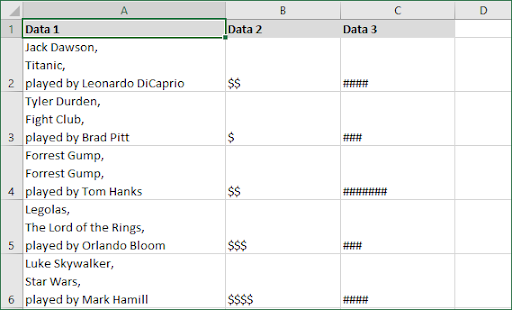
Spropitné : Pokud po provedení výše uvedených kroků nevidíte žádné změny, nezoufejte! Pravděpodobně nemáte zapnuté zalamování textu. Přejděte na naši další část, kde se dozvíte, jak zalamovat text v Excelu.
Metoda 3. Klepněte na tlačítko Nový řádek v systému Android
Uživatelé Androidu si mohou užít zalomení řádků Excelu v plném rozsahu. Zde je návod, jak vložit zalomení řádku do Excelu pro operační systémy Android.
- První, dvojí poklepání buňku, do které chcete vložit konec řádku, abyste ji mohli začít upravovat. Tato buňka může být prázdná nebo již může obsahovat data.
- Klepněte jednou na místo, kam chcete umístit konec řádku, a potom klepněte na modrý kurzor, který se objeví.

- Klepněte Nový řádek v kontextovém menu.

Metoda 4. Zalomení řádku pro iOS
V době psaní nemůžete při práci s Excelem pro iPhone začít nový řádek textu ve stejné buňce.
Pokud byla přidána metoda, určitě tento článek co nejdříve aktualizujeme. Vraťte se k případným budoucím aktualizacím této záležitosti nebo se přihlaste k odběru našeho zpravodaje a získejte včasný přístup k našim nadcházejícím článkům!
Jak povolit zalamování textu v Excelu
Abyste v Excelu správně zobrazili zalomení řádků, musíte povolit zalamování textu. Bez něj se v buňkách zobrazí pouze první řádek textu, i když jste již data rozdělili na více řádků.
Jedná se o jednoduchý proces, který vám může ušetřit spoustu bolesti hlavy. Podle níže uvedeného průvodce se dozvíte, jak povolit zalamování textu v Excelu.
- Nejprve vyberte buňku obsahující vaše data nebo vyberte více buněk, do kterých jste přidali zalomení řádků.
- Přepněte na Domov kartu na pásu karet. Toto je první karta po tlačítku nabídky Soubor. Zde klikněte na Obtékání textu tlačítko, jak je zvýrazněno na obrázku níže.

Závěrečné myšlenky
Doufáme, že vám tento článek pomohl naučit se vložit zalomení řádku do aplikace Microsoft Excel. Nyní máte několik způsobů, jak dále upravit nebo zlepšit svá data. Nebojte se – stále můžete třídit, analyzovat a pracovat s buňkami, i když mají zalomené řádky.
Než půjdeš
Pokud potřebujete další pomoc s Excelem, neváhejte se obrátit na náš tým zákaznických služeb, který je k dispozici 24 hodin denně, 7 dní v týdnu, aby vám pomohl. Vraťte se k nám pro více informativních článků, které se týkají produktivity a moderních technologií!
Pokud se vám to líbilo, přihlaste se k nám a získejte akce, nabídky a slevy na naše produkty za nejlepší cenu. Získejte nejnovější technologické novinky do své e-mailové schránky a buďte první, kdo si přečte naše tipy, abyste byli produktivnější. Níže zadejte svou e-mailovou adresu!
Mohlo by se vám také líbit
» Jak porovnat dva soubory aplikace Excel
» Jak vypočítat P-hodnotu v Excelu
» Jak odstranit mřížku v Excelu


